- 系统
- 教程
- 软件
- 安卓
时间:2021-11-18 来源:u小马 访问:次
MindManager中PDF怎么转换成思维导图?思维导图怎么转换成PDF?MindManager是让人们更加清晰理解并控制时间的工具,这款软件可以帮助用户、团队或者企业更好的完成工作,以有效的电子化手段捕捉、组织和共享信息与想法。下面Win10u小马官网小编给大家分享的是MindManager中PDF转换成思维导图以及思维导图转换成PDF的方法,有需要的小伙伴一起来看看吧。
pdf转换成思维导图的方法:
因为PDF是不能直接转换为思维导图,所以我们还要用到ABBYY这款软件实现转换,它能够将PDF转换成word格式,方便我们操作。
首先打开ABBYY Finereader 15,将PDF格式转换为Word文档模式
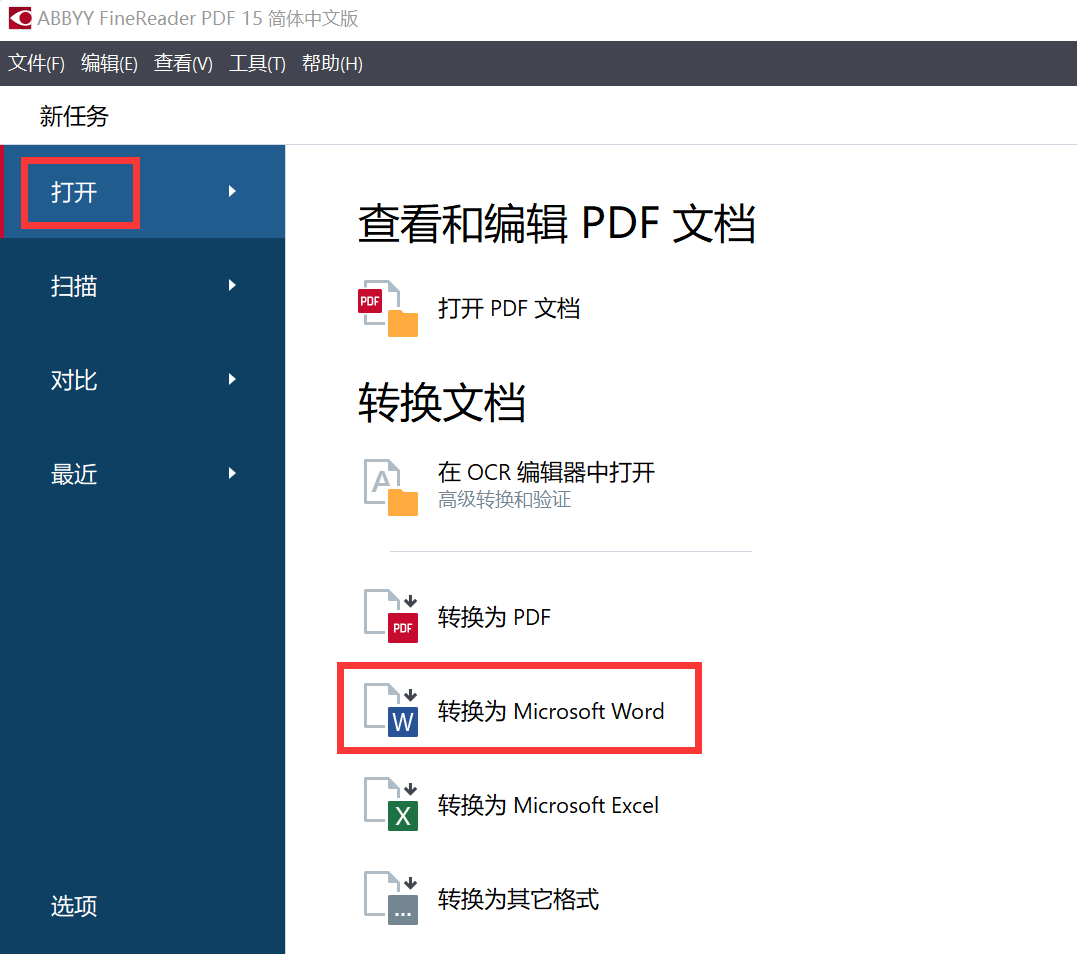
转换完成之后,我们打开思维导图软件,在软件主界面依次点击【导入】,【导入Microsoft Word文档】。选择我们刚才已经转换完成的Word文档进行导入。
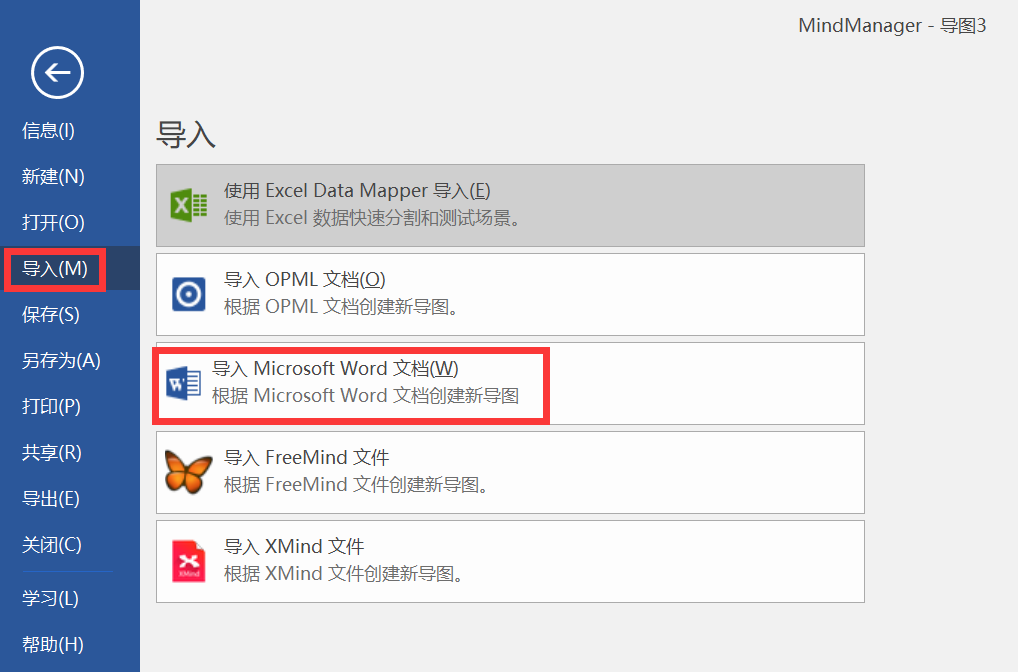
导入完成后,我们就会得到下图所示的思维导图,我们再按照内容进行编辑即可。
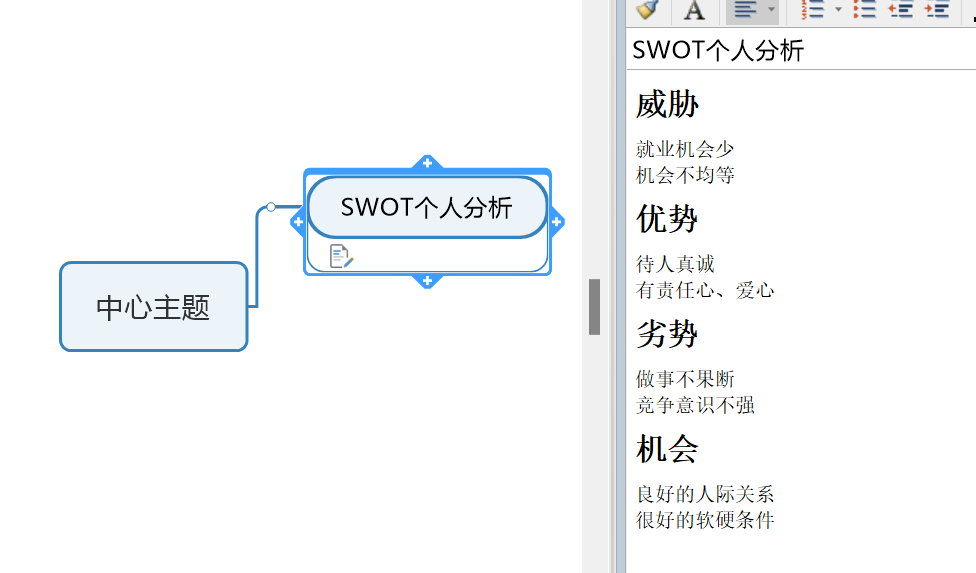
简单几个步骤,PDF就转换成思维导图了,小编觉得还是很简单的。
我们将上文中“SWOT个人分析”按照要求绘制完成后,就能得到一张精美的思维导图,如下图所示,现在小编就给大家来演示一下思维导图怎么转换成PDF。
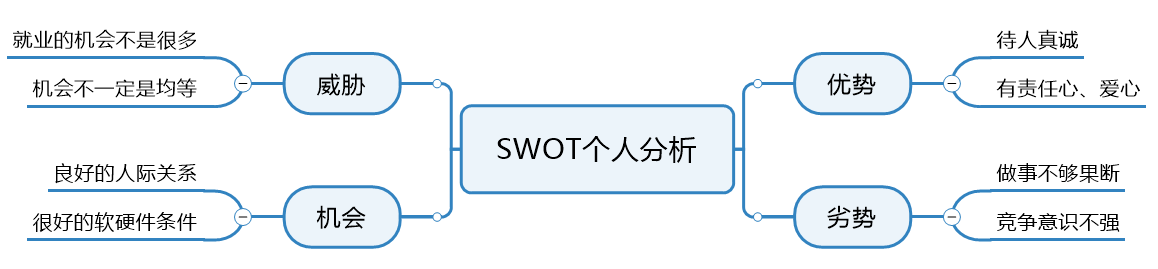
当思维导图绘制完成之后,我们单击左上角工具栏【文件】,在左侧一栏选择【导出】选择【Microsoft Word】
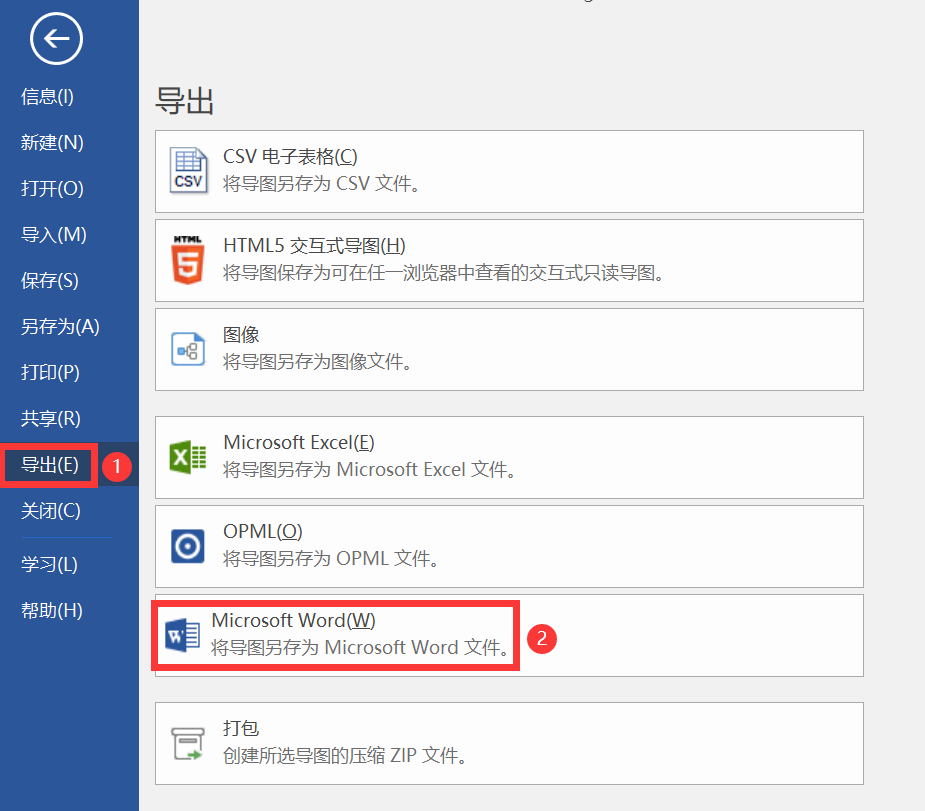
按照提示,导出即可,当页面显示导出已完成,我们单击【打开】,就能看见我们绘制的思维导图现在是Word文档模式,MindManager思维导图软件还会根据我们的中心主题及副主题,会将思维导图中的内容自动生成目录,可以说是十分的方便。
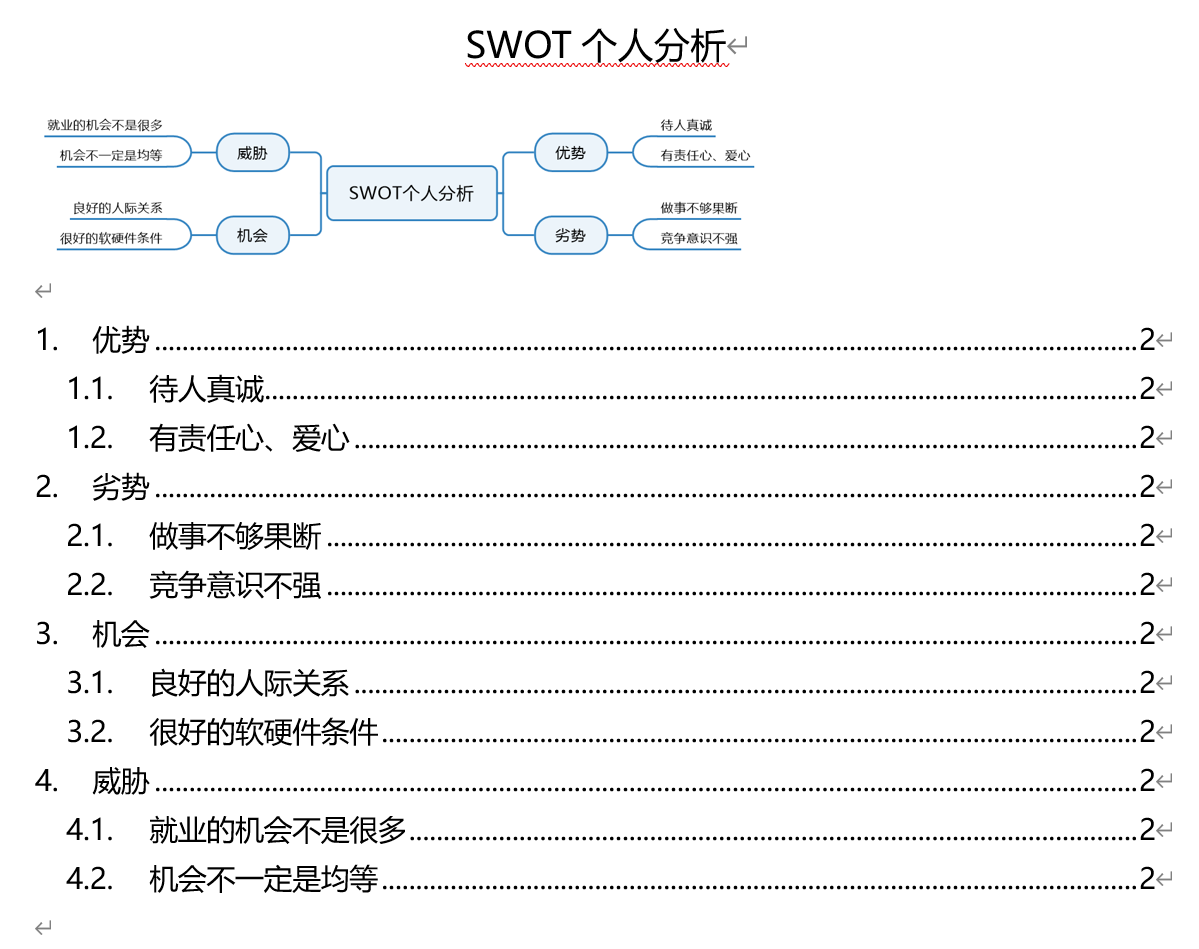
现在我们就可以开始进行转换PDF的操作了,在Word左上方,点击【文件】,左侧页面依次点击【导出】,【创建PDF/XPS】即可,
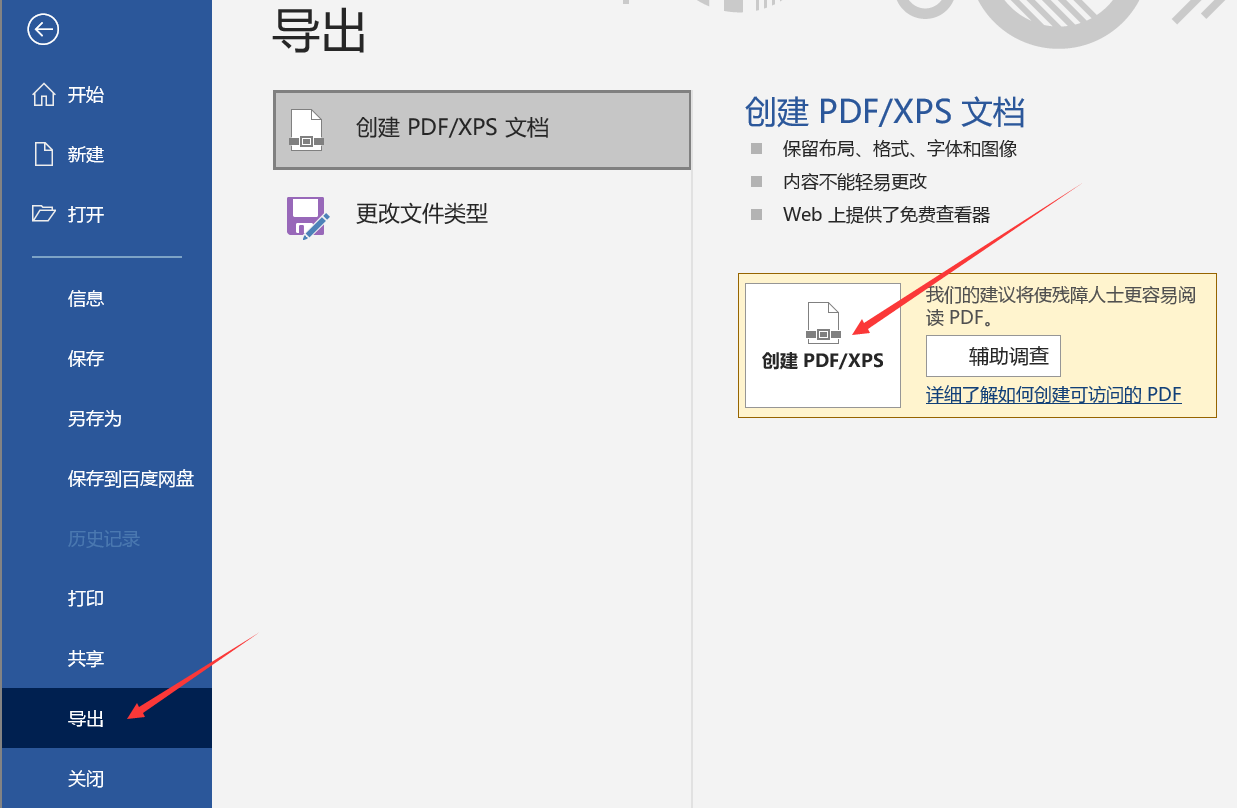
在跳出的界面,我们可以编辑文件名及保存类型,如红色箭头所示,完成之后点击发布,我们就能看见思维导图转换成的PDF,十分方便便捷。
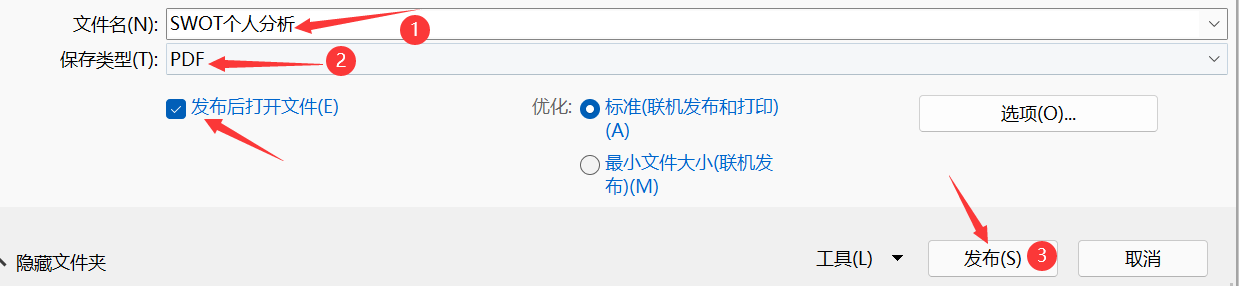
关于MindManager中PDF转换成思维导图以及思维导图转换成PDF的方法就给大家介绍完了,希望能对大家有所帮助。了解更多教程请继续关注u小马官网哦……





